Win8停止工作时修复的方法如下:
分以下两种情况:
1、如果Windows 8能够启动,选择Metro控制面板应用程序,点击“常规”选择“恢复电脑而不影响你的文件”选项去重新安装Windows并同时保留数据,如果选择“初始化电脑并重新开始”选项的话,那么就可以恢复Windows并同时删除数据和应用程序。
选择设置。

选择更多电脑设置。
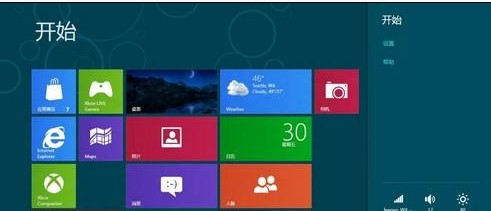
选择常规,按需要选修复选项。

2、如果Windows 8无法启动的话,那么就使用原始安装光盘中启动,选择语言和键盘,点击“修复您的计算机”然后选择“疑难解答”,此后就可以重新安装或重置计算机。
单击“高级”选项,会看到自之前的还原点去恢复Windows的工具或系统镜像文件以及一个“自动修复”选项去解决Windows中的常见启动问题。
Windows 8是微软于北京时间2012年10月25日23点15分推出的最新Windows系列系统。Windows 8支持个人电脑(X86构架)及平板电脑(X86构架或ARM构架)。Windows 8大幅改变以往的操作逻辑,提供更佳的屏幕触控支持。
【Win8停止工作怎么办(两种情况下的修复方法)】相关文章:
★ Win7系统存储空间不足怎么办?Win7磁盘空间不足的解决方法
★ win7系统Excel自带修复功能怎么用?win7使用Excel的修复功能方法
★ Win10鼠标乱动不受控制怎么办 Win10鼠标控制不了解决方法教程
★ Win10输入法卸载不干净怎么办?Win10输入法卸载不干净的解决方法
★ win10系统开机需修复网络才能上网的原因及两种解决方法图文教程
★ Win10提示注册表编辑器已停止工作怎么办?Win10提示注册表编辑器已停止工作的解决方法
